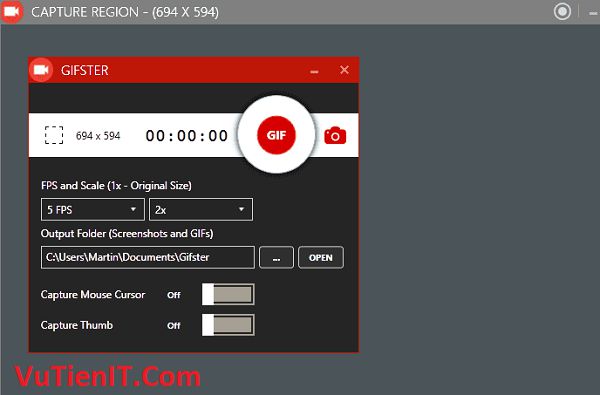
Gifster là một tiện ích nhỏ gọn miễn phí cho phép bạn chụp một phần của màn hình và lưu các dữ liệu như một tệp định dạng gif hoặc đơn giản là một ảnh chụp màn hình trong hệ điều hành Windows.
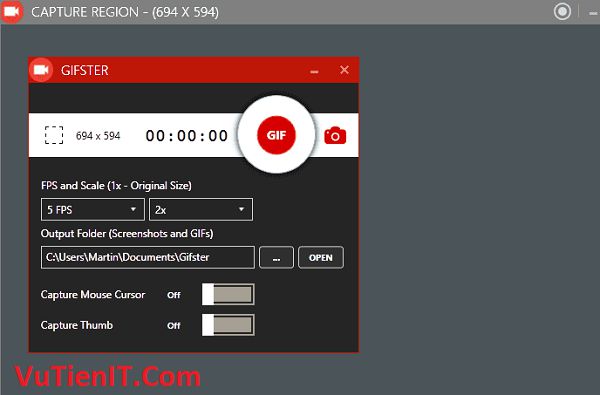
File ảnh GIF động đang rất phổ biến trên Internet, đặc biệt là trên các trang web giải trí. Trên một số trang web, ảnh gif được đăng bởi hàng ngàn tấm mỗi ngày. Sự hấp dẫn chính của các định dạng là gif có thể được nhúng vào các trang web giống như hình ảnh.
Trong khi bạn có thể sử dụng video để chuyển đổi gif để tạo các file động , sử dụng các chương trình chuyên dụng cho điều đó thường cung cấp cho bạn kiểm soát tốt hơn quá trình này.
Gifster là một phần mềm mới cho phép bạn tạo ảnh gif trên Windows. Nó hỗ trợ nhiều hệ điều hành như là Win7, Win 8.1, Win 10. Chương trình này hoạt động tương tự như các giải pháp có thể so sánh như GifCam bằng cách hiển thị một khung hình trên màn hình về khởi động mà bạn có thể thay đổi kích thước và di chuyển xung quanh để nó bao gồm các khu vực mà bạn muốn chụp.
Các phần của màn hình kèm theo khung sẽ được ghi lại khi bạn nhấn nút ghi, và kể từ khi bạn có thể di chuyển khung trên cùng của cửa sổ khác, nó có thể ghi lại các chương trình như máy nghe nhạc hoặc trình duyệt web.
Gifster hiển thị một cửa sổ thứ hai cho bạn sử dụng để tùy chỉnh chụp. Nó cung cấp các điều khiển để thiết lập các khung hình mong muốn mỗi giây, và kích thước đầu ra của gif động. Các fps có thể được thiết lập để một giá trị từ 1 đến 15, và các giá trị xác định như thế nào hình ảnh động thông thạo được mà còn các tập tin đầu ra sẽ lớn như thế nào. Cuối cùng bạn có thể thiết lập một thư mục đầu ra khác nhau cho các kết quả ảnh chụp
Download Gifster

Download Gifster Link Fshare
Download Gifster Link Dự Phòng
Tổng Kết
Trên đây mình đã giới thiệu đến bạn phần mềm tạo ảnh GIF trên Windows chỉ vài click chuột là xong. Hi vọng rằng phần mềm này sẽ giúp ích bạn trong công việc bạn sử dụng.
